NAS: iSCSI-Target mit CHAP-Authentifizierung, konfigurieren und Laufwerk initialisieren
- NAS: iSCSI einrichten - Netzwerkfestplatte richtig am PC einbinden
- NAS iSCSI: Unterschiede zu SMB-Freigaben und Voraussetzungen
- NAS: iSCSI-LUN mit iSCSI-Target einrichten
- NAS: iSCSI-Target mit CHAP-Authentifizierung, konfigurieren und Laufwerk initialisieren
Hier setzen Sie ein Häkchen vor CHAP aktivieren und vergeben einen bis zu 12-stelligen Namen sowie ein 12- bis16-stelliges Passwort, das aus Zahlen und englischen Buchstaben besteht. Notieren Sie sich die Zugangsdaten, da Sie sich damit später authentifizieren müssen, wenn Sie später von Ihre...
Hier setzen Sie ein Häkchen vor CHAP aktivieren und vergeben einen bis zu 12-stelligen Namen sowie ein 12- bis16-stelliges Passwort, das aus Zahlen und englischen Buchstaben besteht. Notieren Sie sich die Zugangsdaten, da Sie sich damit später authentifizieren müssen, wenn Sie später von Ihrem iSCSI-Client aus die Verbindung zum iSCSI-Target herstellen.
Im Anschluss werden Ihre LUN-Target-Einstellungen noch einmal angezeigt. Haben Sie die Einstellungen übernommen, werden der LUN-Speicher und das darauf zeigende iSCSI-Target angelegt.
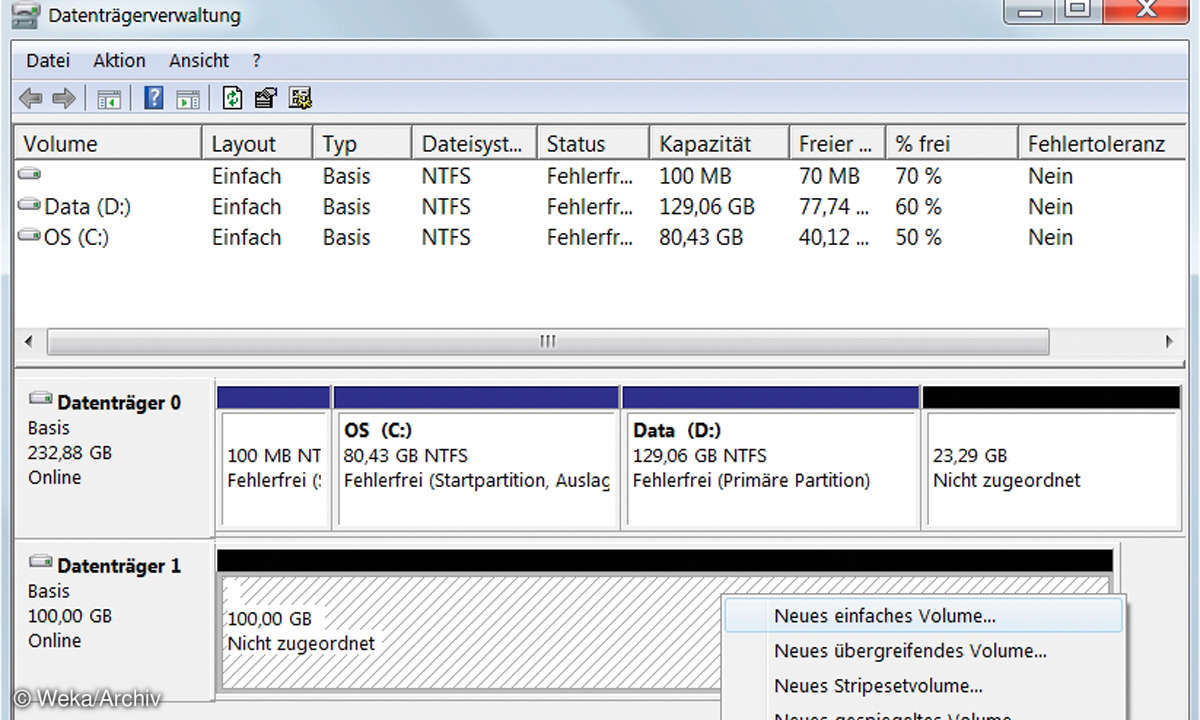
iSCSI-Initiator auf dem Windows-Client aktivieren und konfigurieren
Damit Sie von Ihrem PC oder Notebook aus auf das soeben eingerichtete iSCSI-Target als Datenspeicher zugreifen können, müssen Sie Ihren Windows-Client iSCSI-fähig machen. Dazu aktivieren Sie den iSCSI-Treiber, der auch als Initiator bezeichnet wird. Den iSCSI-Treiber starten Sie, indem Sie die Tastenkombination [Windows] + [R] drücken und iscsicpl.exe eingeben. Starten Sie den iSCSI-Dienst mit Ja und das Fenster Eigenschaften von iSCSI-Initiator erscheint. Im Eingabefeld Ziel tragen Sie die IP-Adresse Ihrer NAS ein und klicken dann auf die Schaltfläche Schnell verbinden.
Die Verbindung lässt sich zunächst nicht durchführen, schließen Sie das Schnellverbindungsfenster mit Fertig. Markieren Sie in der Liste unter Erkannte Ziele den nun angezeigten Target-Eintrag, und klicken Sie auf Verbinden. Im folgenden Fenster Mit Ziel verbinden gehen Sie auf Erweitert und setzen ein Häkchen vor CHAP-Anmeldung aktivieren.

Unter Name und Zielschlüssel tragen Sie nun die unter Punkt 6 vergebenen CHAP-Zugangsdaten ein, wobei mit Zielschlüssel das CHAP-Passwort gemeint ist. Bestätigen Sie zweimal mit OK. Nun sollte das Target in der Liste den Status Verbunden anzeigen. Bestätigen Sie mit OK. Nun ist Ihr iSCSI-Laufwerk zwar schon verfügbar, wird aber noch nicht im Windows Explorer angezeigt. Denn Sie müssen das Laufwerk zunächst noch einbinden und formatieren.
iSCSI-Laufwerk über die Windows-Datenträgerverwaltung initialisieren
Öffnen Sie die Datenträgerverwaltung über die Tastenkombination [Windows] + [R] und den Befehl diskmgmt.msc. Die Datenträgerverwaltung weist Sie direkt darauf hin, dass ein neuer Datenträger entdeckt wurde, der jedoch noch initialisiert werden muss. Belassen Sie den Partitionsstil bei MBR, und erstellen Sie mit Rechtsklick auf den neuen Datenträger ein Neues einfaches Volume. Im Assistenten klicken Sie mehrmals auf Weiter und schließlich auf Fertig stellen. Kurz darauf erscheint der iSCSi-Speicher als neues Laufwerk im Windows Explorer.












